Die vorliegende Übersetzung wurde maschinell erstellt. Im Falle eines Konflikts oder eines Widerspruchs zwischen dieser übersetzten Fassung und der englischen Fassung (einschließlich infolge von Verzögerungen bei der Übersetzung) ist die englische Fassung maßgeblich.
Konvertieren von Data Warehouse-Schemas nach Amazon RDS mit AWS SCT
Die AWS Schema Conversion Tool (AWS SCT) automatisiert einen Großteil des Prozesses der Konvertierung Ihres Data Warehouse-Schemas in ein Amazon RDS - oder Aurora-Datenbankschema. Da die Quell- und Zieldatenbank-Engines viele verschiedene Funktionen und Fähigkeiten haben können, wird AWS SCT versucht, wo immer möglich, ein äquivalentes Schema in Ihrer Zieldatenbank zu erstellen. Wenn keine direkte Konvertierung möglich ist, AWS SCT wird ein Bewertungsbericht mit einer Liste möglicher Maßnahmen bereitgestellt, die Sie ergreifen können. Mithilfe AWS SCT können Sie Schlüssel verwalten, Datentypen und Objekte zuordnen und manuelle Konvertierungen vornehmen.
AWS SCT kann die folgenden Data Warehouse-Schemas konvertieren.
Amazon-Redshift
Azure Synapse Analytics (Version 10)
BigQuery
Greenplum-Datenbank (Version 4.3)
Microsoft SQL Server (Version 2008 und höher)
Netezza (Version 7.0.3 und höher)
Oracle (Version 10.2 und höher)
Schneeflocke (Version 3)
Teradata (Version 13 und höher)
Vertica (Version 7.2 und höher)
Hinweise zur Konvertierung eines Datenbankschemas für die Online-Transaktionsverarbeitung (OLTP) finden Sie unterDatenbankschemas konvertieren in AWS Schema Conversion Tool.
Gehen Sie wie folgt vor, um ein Data Warehouse-Schema zu konvertieren:
-
Geben Sie die Optimierungsstrategie und die Regeln sowie die Migrationsregeln an, die Sie verwenden AWS SCT möchten. Sie können Regeln festlegen, um den Datentyp von Spalten zu ändern, Objekte von einem Schema in ein anderes zu verschieben und Objektnamen zu bearbeiten.
Sie können Optimierungs- und Migrationsregeln in den Einstellungen angeben. Weitere Informationen zu Optimierungsstrategien finden Sie unterAuswahl von Optimierungsstrategien und Regeln für die Verwendung mit AWS SCT. Weitere Informationen zu Migrationsregeln finden Sie unter Migrationsregeln erstellen in AWS SCT
-
Geben Sie Statistiken zu Ihrem Quell-Data Warehouse an, sodass AWS SCT optimieren kann, wie Ihr Data Warehouse umgewandelt wird. Sie können Statistiken direkt aus der Datenbank erfassen oder eine vorhandene Statistikdatei hochladen. Weitere Informationen über die Bereitstellung von Data-Warehouse-Statistiken finden Sie unter Sammeln oder Hochladen von Statistiken für AWS SCT.
-
Erstellen Sie einen Bewertungsbericht zur Datenbankmigration, in dem die Schemaelemente aufgeführt werden, die sich nicht automatisch umwandeln lassen. Mithilfe dieses Berichts können Sie ermitteln, wo Sie ein Schema in der Zieldatenbank manuell erstellen müssen, das kompatibel mit der Quelldatenbank ist. Weitere Informationen zum Bewertungsbericht finden Sie unter Verwendung des Bewertungsberichts in der AWS Schema Conversion Tool.
-
Konvertieren Sie das Schema. AWS SCT erstellt eine lokale Version des konvertierten Schemas, damit Sie es prüfen können. Das Schema wird erst für die Zieldatenbank übernommen, wenn Sie mit der Überprüfung fertig sind. Weitere Informationen zur Umwandlung finden Sie unter Konvertieren Sie Ihr Schema mit AWS SCT.
-
Nachdem Sie das Schema konvertiert haben, können Sie Ihre Schlüssel verwalten und bearbeiten. Die Schlüsselverwaltung spielt eine zentrale Rolle bei der Data Warehouse-Konvertierung. Weitere Informationen zum Verwaltung von Schlüsseln finden Sie unter Schlüssel verwalten und anpassen in AWS SCT.
-
Falls Schemaelemente vorhanden sind, die nicht automatisch konvertiert werden können, haben Sie zwei Möglichkeiten: Entweder aktualisieren Sie das Quellschema und führen die Konvertierung erneut aus oder Sie erstellen entsprechende Schemaelemente in der Zieldatenbank. Weitere Informationen zum manuellen Umwandeln von Schemaelementen finden Sie unter Handhabung manueller Konvertierungen in AWS SCT. Weitere Informationen zur Aktualisierung Ihres Quellschemas finden Sie unter Aktualisierung und Aktualisierung Ihres konvertierten Schemas in AWS SCT.
-
Wenn Sie bereit sind, können Sie das umgewandelte Schema auf Ihre Zieldatenbank anwenden. Weitere Informationen zum Speichern und Anwenden des umgewandelten Schemas finden Sie unter Speichern und Anwenden Ihres konvertierten Schemas in AWS SCT.
Berechtigungen für Amazon Redshift als Ziel
Die für Amazon Redshift als Ziel erforderlichen Berechtigungen sind im Folgenden aufgeführt:
-
CREATEON DATABASE — ermöglicht das Erstellen neuer Schemas in der Datenbank.
-
CREATEON SCHEMA — ermöglicht das Erstellen von Objekten im Datenbankschema.
-
GRANTUSAGEON LANGUAGE — ermöglicht das Erstellen neuer Funktionen und Prozeduren in der Datenbank.
-
GRANTSELECTON ALL TABLES IN SCHEMA pg_catalog — stellt dem Benutzer Systeminformationen über den Amazon Redshift Redshift-Cluster zur Verfügung.
-
GRANTSELECTON pg_class_info — stellt dem Benutzer Informationen über den Verteilungsstil von Tabellen zur Verfügung.
Sie können das folgende Codebeispiel verwenden, um einen Datenbankbenutzer zu erstellen und die Berechtigungen zu erteilen.
CREATE USERuser_namePASSWORDyour_password; GRANT CREATE ON DATABASEdb_nameTOuser_name; GRANT CREATE ON SCHEMAschema_nameTOuser_name; GRANT USAGE ON LANGUAGE plpythonu TOuser_name; GRANT USAGE ON LANGUAGE plpgsql TOuser_name; GRANT SELECT ON ALL TABLES IN SCHEMA pg_catalog TOuser_name; GRANT SELECT ON pg_class_info TOuser_name; GRANT SELECT ON sys_serverless_usage TOuser_name; GRANT SELECT ON pg_database_info TOuser_name; GRANT SELECT ON pg_statistic TOuser_name;
Ersetzen Sie im vorherigen Beispiel user_name durch den Namen Ihres Benutzers. Dann ersetze db_name mit dem Namen Ihrer Amazon Redshift Redshift-Zieldatenbank. Als Nächstes ersetzen schema_name mit dem Namen Ihres Amazon Redshift Redshift-Schemas. Wiederholen Sie den GRANT CREATE ON SCHEMA-Vorgang für jedes Zielschema, auf das Sie den konvertierten Code anwenden oder zu dem Sie Daten migrieren möchten. Schließlich ersetzen your_password mit einem sicheren Passwort.
Sie können ein Erweiterungspaket auf Ihre Amazon-Redshift-Zieldatenbank anwenden. Ein Erweiterungspaket ist ein Add-On-Modul, das die Funktionen in der Quelldatenbank emuliert, die erforderlich sind, wenn Objekte zu Amazon Redshift konvertiert werden. Weitere Informationen finden Sie unter Verwenden von Erweiterungspaketen mit AWS Schema Conversion Tool.
Für diesen Vorgang ist die Erlaubnis AWS SCT erforderlich, in Ihrem Namen auf den Amazon S3 S3-Bucket zuzugreifen. Um diese Berechtigung zu erteilen, erstellen Sie einen AWS Identity and Access Management (IAM) -Benutzer mit der folgenden Richtlinie.
{ "Version":"2012-10-17", "Statement":[ { "Effect":"Allow", "Action":[ "s3:DeleteObject", "s3:GetObject", "s3:ListBucket", "s3:PutObject" ], "Resource":[ "arn:aws:s3:::aws-sct-*" ] }, { "Effect":"Allow", "Action":[ "s3:ListAllMyBuckets" ], "Resource":"" } ] }
Auswahl von Optimierungsstrategien und Regeln für die Verwendung mit AWS SCT
Um die AWS Schema Conversion Tool Konvertierung Ihres Data Warehouse-Schemas zu optimieren, können Sie die Strategien und Regeln auswählen, die das Tool verwenden soll. Nachdem Sie Ihr Schema konvertiert und die empfohlenen Schlüssel überprüft haben, können Sie Ihre Regeln anpassen oder die Strategie ändern, um die gewünschten Ergebnisse zu erzielen.
So legen Sie Optimierungsstrategien und -regeln fest
-
Wählen Sie Settings (Einstellungen) und anschließend Project Settings (Projekteinstellungen) aus. Das Dialogfeld Current project settings wird geöffnet.
-
Wählen Sie im linken Bereich Optimization Strategies aus. Die Optimierungsstrategien werden im rechten Bereich mit ihren Standardeinstellungen angezeigt.
-
Wählen Sie für Strategy Sector die gewünschte Optimierungsstrategie aus. Sie können aus den folgenden Optionen auswählen:
-
Metadaten verwenden, statistische Informationen ignorieren — Bei dieser Strategie werden nur Informationen aus den Metadaten für Optimierungsentscheidungen verwendet. Beispiel: Gibt es mehr als einen Index für eine Quelltabelle, wird die Sortierreihenfolge der Quelldatenbank verwendet und der erste Index wird zum Verteilungsschlüssel.
-
Metadaten ignorieren, statistische Informationen verwenden — Bei dieser Strategie werden Optimierungsentscheidungen ausschließlich anhand statistischer Informationen getroffen. Diese Strategie gilt nur für Tabellen und Spalten, für die Statistiken bereitgestellt werden. Weitere Informationen finden Sie unter Sammeln oder Hochladen von Statistiken für AWS SCT.
-
Metadaten verwenden und statistische Informationen verwenden — Bei dieser Strategie werden sowohl Metadaten als auch Statistiken für Optimierungsentscheidungen verwendet.
-
-
Nachdem Sie die Optimierungsstrategie festgelegt haben, können Sie die zu verwendenden Regeln auswählen. Sie können aus den folgenden Optionen auswählen:
Choose Distribution Key and Sort Keys using metadata
Choose fact table and appropriate dimension for collation
Analyze cardinality of indexes' columns
Suchen Sie in der Abfrage-Log-Tabelle nach den am häufigsten verwendeten Tabellen und Spalten
Für jede Regel können Sie eine Gewichtung für den Sortierschlüssel und eine Gewichtung für den Verteilungsschlüssel eingeben. AWS SCT nutzt diese Gewichtungen beim Konvertieren Ihres Schemas. Wenn Sie später die empfohlenen Schlüssel überprüfen, können Sie, wenn Sie mit den Ergebnissen nicht zufrieden sind, hierher zurückkehren, um Ihre Einstellungen zu ändern. Weitere Informationen finden Sie unter Schlüssel verwalten und anpassen in AWS SCT.
Sammeln oder Hochladen von Statistiken für AWS SCT
Um die AWS Schema Conversion Tool Konvertierung Ihres Data Warehouse-Schemas zu optimieren, können Sie Statistiken aus Ihrer Quelldatenbank bereitstellen, die das Tool verwenden kann. Sie können Statistiken direkt aus der Datenbank erfassen oder eine vorhandene Statistikdatei hochladen.
So stellen Sie Statistiken bereit und überprüfen diese
-
Öffnen Sie Ihr Projekt, und stellen Sie eine Verbindung zu Ihrer Quell-Datenbank her.
-
Wählen Sie ein Schemaobjekt aus dem linken Bereich Ihres Projekts aus und öffnen Sie das Kontextmenü (rechte Maustaste) für das Objekt. Wählen Sie, wie im Folgenden gezeigt, entweder Collect Statistics oder Upload Statistics aus.
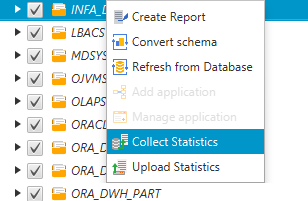
-
Wählen ein Schemaobjekt aus dem linken Bereich Ihres Projekts und anschließend die Registerkarte Statistics aus. Sie können die statistischen Daten für das Objekt überprüfen.
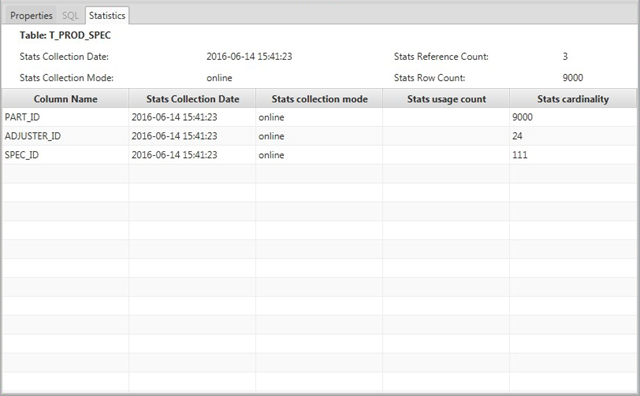
Wenn Sie später die empfohlenen Schlüssel überprüfen, können Sie, wenn Sie mit den Ergebnissen nicht zufrieden sind, zusätzliche Statistiken erfassen und diesen Prozess wiederholen. Weitere Informationen finden Sie unter Schlüssel verwalten und anpassen in AWS SCT.
Migrationsregeln erstellen in AWS SCT
Bevor Sie Ihr Schema mit konvertieren AWS SCT, können Sie Migrationsregeln einrichten. Migrationsregeln können beispielsweise den Datentyp von Spalten ändern, Objekte von einem Schema in ein anderes verschieben und die Namen von Objekten ändern. Nehmen wir beispielsweise an, dass Sie in Ihrem Quellschema eine Reihe von Tabellen mit dem Namen test_TABLE_NAME haben. Sie können eine Regel einrichten, die das Präfix test_ im Zielschema in das Präfix demo_ ändert.
Anmerkung
Sie können Migrationsregeln nur für verschiedene Quell- und Zieldatenbank-Engines erstellen.
Sie können Migrationsregeln erstellen, die die folgenden Aufgaben ausführen:
-
Ein Präfix hinzufügen, entfernen oder ersetzen
-
Ein Suffix hinzufügen, entfernen oder ersetzen
-
Spaltensortierung ändern
-
Ändern des Datentyps
-
Ändern Sie die Länge von
char,varcharnvarchar, undstringDatentypen -
Verschieben von Objekten
-
Umbenennen von Objekten
Sie können Migrationsregeln für die folgenden Objekte erstellen:
-
Datenbank
-
Schema
-
Tabelle
-
Spalte
Migrationsregeln erstellen
Sie können Migrationsregeln erstellen und die Regeln als Teil Ihres Projekts speichern. Gehen Sie bei geöffnetem Projekt wie folgt vor, um Migrationsregeln zu erstellen.
Um Migrationsregeln zu erstellen
-
Wählen Sie im Menü Ansicht die Option Kartenansicht aus.
-
Wählen Sie unter Serverzuordnungen ein Paar aus Quell- und Zielservern aus.
-
Wählen Sie Neue Migrationsregel aus. Das Dialogfeld „Transformationsregeln“ wird angezeigt.
-
Wählen Sie Add new rule aus. Der Liste der Regeln wird eine neue Zeile hinzugefügt.
-
Konfigurieren Sie Ihre Regel:
-
Geben Sie unter Name einen Namen für Ihre Regel ein.
-
Wählen Sie für For den Objekttyp aus, für den die Regel gelten soll.
-
Geben Sie für den Ort einen Filter ein, der auf Objekte angewendet werden soll, bevor Sie die Migrationsregel anwenden. Die WHERE-Klausel wird mithilfe einer vergleichbaren Klausel ausgewertet. Sie können den exakten Namen eingeben und ein Objekt auswählen oder Sie können ein Muster angeben und damit mehrere Objekte auswählen.
Die verfügbaren Felder für die Klausel where sind je nach Objekttyp unterschiedlich. Wenn als Objekttyp "Schema" ausgewählt wurde, ist nur das Feld für den Schemanamen verfügbar.
-
Wählen Sie unter Aktionen den Typ der Migrationsregel aus, die Sie erstellen möchten.
-
Geben Sie je nach Regeltyp einen oder zwei zusätzliche Werte ein. Wenn Sie beispielsweise ein Objekt umbenennen möchten, geben Sie den neuen Namen des Objekts ein. Wenn Sie ein Präfix ersetzen möchten, geben Sie das alte und das neue Präfix ein.
-
-
Nachdem Sie Ihre Migrationsregel konfiguriert haben, wählen Sie Speichern, um Ihre Regel zu speichern. Zum Verwerfen Ihrer Änderungen können Sie auf Cancel klicken.

-
Wenn Sie mit dem Hinzufügen, Bearbeiten und Löschen der Regeln fertig sind, klicken Sie auf Save All, um alle Änderungen zu speichern.
-
Wählen Sie „Schließen“, um das Dialogfeld „Transformationsregeln“ zu schließen.
Sie können das Umschaltsymbol verwenden, um eine Migrationsregel zu deaktivieren, ohne sie zu löschen. Sie können das Kopiersymbol verwenden, um eine bestehende Migrationsregel zu duplizieren. Sie können das Stiftsymbol verwenden, um eine bestehende Migrationsregel zu bearbeiten. Sie können das Löschsymbol verwenden, um eine bestehende Migrationsregel zu löschen. Um alle Änderungen zu speichern, die Sie an Ihren Migrationsregeln vornehmen, wählen Sie Alle speichern.
Migrationsregeln exportieren
Wenn Sie AWS Database Migration Service (AWS DMS) verwenden, um Ihre Daten von Ihrer Quelldatenbank in Ihre Zieldatenbank zu migrieren, können Sie Informationen zu Ihren Migrationsregeln für bereitstellen AWS DMS. Weitere Informationen zu Aufgaben finden Sie unter Arbeiten mit AWS Database Migration Service Replikationsaufgaben.
Um Migrationsregeln zu exportieren
-
Wählen Sie in der AWS Schema Conversion Tool im Menü Ansicht die Option Mapping-Ansicht aus.
-
Wählen Sie unter Migrationsregeln eine Migrationsregel und dann Migrationsregel ändern aus.
-
Wählen Sie Skript exportieren für AWS DMS.
-
Navigieren Sie zum gewünschten Speicherort des Skripts und klicken Sie auf Save. Ihre Migrationsregeln werden als JSON Skript gespeichert, das von verwendet werden kann AWS DMS.
Konvertieren Sie Ihr Schema mit AWS SCT
Nachdem Sie Ihr Projekt sowohl mit Ihrer Quelldatenbank als auch mit Ihrer Zieldatenbank verbunden haben, zeigt Ihr AWS Schema Conversion Tool Projekt das Schema aus Ihrer Quelldatenbank im linken Bereich an. Das Schema wird in einer Strukturansicht dargestellt und jeder Knoten wird per Lazy Loading abgerufen. Wenn Sie einen Knoten in der Strukturansicht auswählen, fordert AWS SCT die Schemainformationen zu diesem Zeitpunkt aus der Quelldatenbank an.
Sie können Schemaelemente in der Quelldatenbank auswählen und dann das Schema in ein entsprechendes Schema für die Datenbank-Engine der Zieldatenbank konvertieren. Sie können beliebige Schemaelemente aus der Quelldatenbank für die Konvertierung auswählen. Wenn das von Ihnen gewählte Schemaelement von einem übergeordneten Element abhängt, generiert es AWS SCT auch das Schema für das übergeordnete Element. Wenn Sie beispielsweise eine Spalte aus einer Tabelle auswählen, die konvertiert werden soll, werden das Schema für die Spalte, die Tabelle, in der sich die Spalte befindet, und die Datenbank, in der sich die Tabelle befindet, AWS SCT generiert.
Konvertieren des Schemas
Um ein Schema aus Ihrer Quelldatenbank zu konvertieren, aktivieren Sie das Kontrollkästchen für den Namen des zu konvertierenden Schemas. Wählen Sie als Nächstes dieses Schema im linken Bereich Ihres Projekts aus. AWS SCT hebt den Schemanamen blau hervor. Öffnen Sie das Kontextmenü (Rechtsklick) für das Schema und wählen Sie Schema konvertieren aus, wie im Folgenden dargestellt.
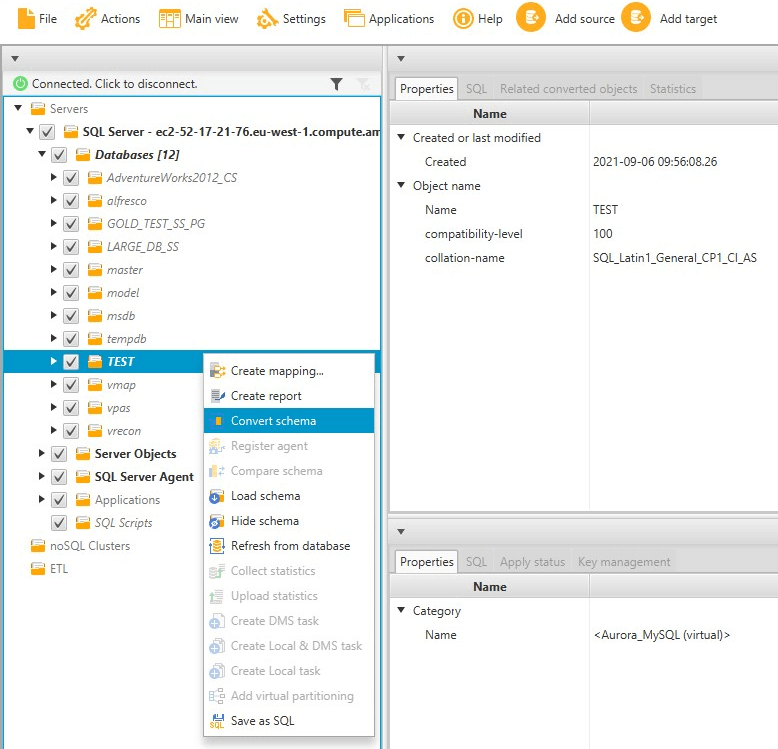
Nachdem Sie das Schema von der Quelldatenbank konvertiert haben, können Sie aus dem linken Projektbereich Schemaelemente auswählen und das konvertierte Schema im mittleren Projektbereich anzeigen. Im unteren Bereich in der Mitte werden die Eigenschaften von und der SQL Befehl zum Erstellen des konvertierten Schemas angezeigt, wie im Folgenden dargestellt.
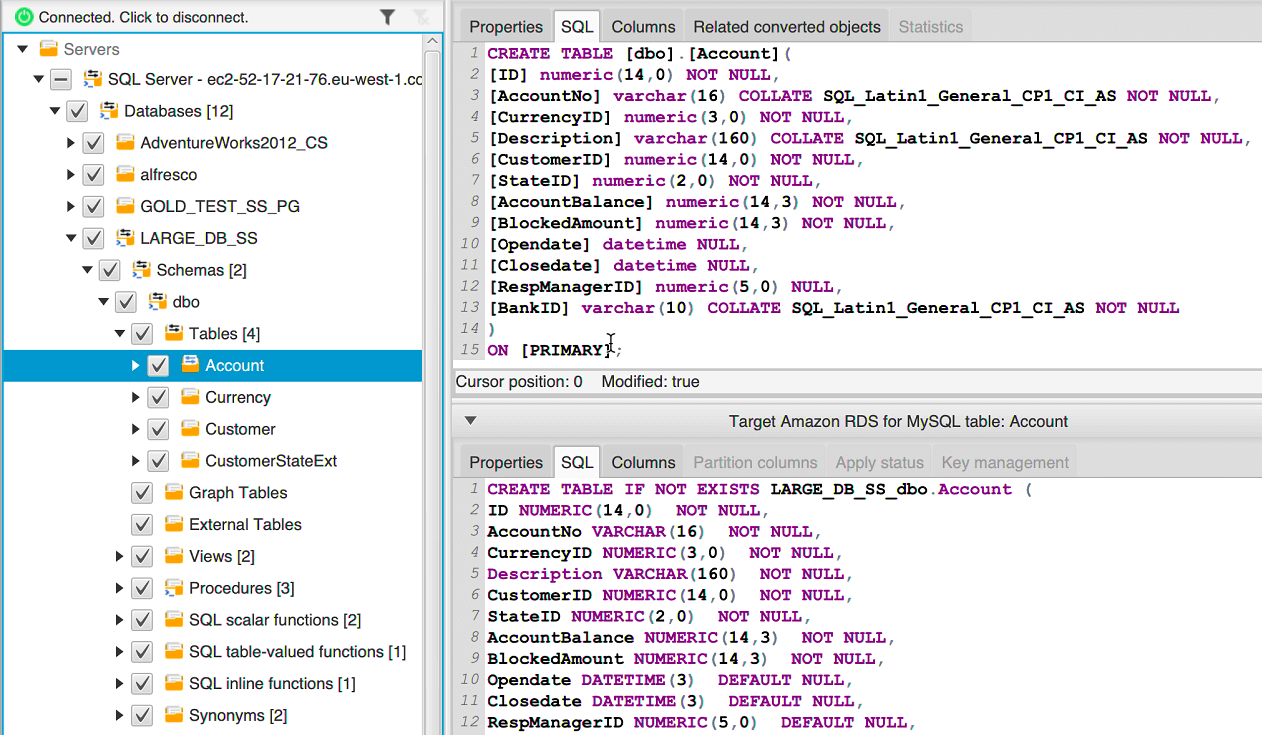
Nachdem das Schema konvertiert ist, können Sie das Projekt speichern. Die Schemainformationen von der Quelldatenbank werden zusammen mit dem Projekt gespeichert. Dank dieser Funktionalität können Sie offline ohne Verbindung zur Quelldatenbank arbeiten. AWS SCT stellt eine Verbindung zur Quelldatenbank her, um das Schema in Ihrem Projekt zu aktualisieren, wenn Sie Refresh from Database (Aktualisieren von Datenbank) für Ihre Quelldatenbank wählen. Weitere Informationen finden Sie unter Aktualisierung und Aktualisierung Ihres konvertierten Schemas in AWS SCT.
Sie können einen Bewertungsbericht zur Datenbankmigration erstellen, in dem die nicht automatisch konvertierbaren Elemente aufgeführt werden. Mit diesem Bewertungsbericht können Sie die Schemaelemente ermitteln und auflösen, die nicht automatisch konvertiert werden können. Weitere Informationen finden Sie unter Verwendung des Bewertungsberichts in der AWS Schema Conversion Tool.
Wenn ein konvertiertes Schema AWS SCT generiert wird, wird es nicht sofort auf die Zieldatenbank angewendet. Stattdessen wird das konvertierte Schema lokal gespeichert, bis Sie es für die Zieldatenbank übernehmen. Weitere Informationen finden Sie unter Ihr konvertiertes Schema wird angewendet.
Konvertiertes Schema bearbeiten
Sie können ein konvertiertes Schema bearbeiten und die Änderungen als Teil des Projekts speichern.
So bearbeiten Sie ein konvertiertes Schema
-
Wählen Sie im linken Projektbereich, in dem das Schema von der Quelldatenbank angezeigt wird, das Schemaelement aus, für das Sie das konvertierte Schema ändern möchten.
-
Wählen Sie im unteren mittleren Bereich, in dem das konvertierte Schema für das ausgewählte Element angezeigt wird, die SQLRegisterkarte aus.
-
Ändern Sie in dem für die SQLRegisterkarte angezeigten Text das Schema nach Bedarf. Das Schema wird automatisch für das Projekt gespeichert, wenn Sie es aktualisieren.

Die Änderungen, die Sie am konvertierten Schema vorgenommen haben, werden für das Projekt gespeichert, wenn Sie es aktualisieren. Wenn Sie ein Schemaelement aus der Quelldatenbank neu konvertieren, aber das zuvor konvertierte Schema für dieses Element bereits aktualisiert hatten, werden die erfolgten Aktualisierungen durch das auf Basis der Quelldatenbank neu konvertierte Schemaelement ersetzt.
Löschen eines konvertierten Schemas
Bis Sie das Schema auf Ihre Zieldatenbank anwenden, wird das konvertierte Schema AWS SCT nur lokal in Ihrem Projekt gespeichert. Sie können das geplante Schema aus dem Projekt löschen, indem Sie in der Strukturansicht auf den Knoten für die Zieldatenbank klicken und dann Refresh from Database auswählen. Da kein Schema in Ihre Zieldatenbank geschrieben wurde, werden bei der Aktualisierung aus der Datenbank die geplanten Schemaelemente in Ihrem AWS SCT Projekt entfernt, sodass sie dem entsprechen, was in Ihrer Zieldatenbank vorhanden ist.
Schlüssel verwalten und anpassen in AWS SCT
Nachdem Sie Ihr Schema mit dem konvertiert haben AWS Schema Conversion Tool, können Sie Ihre Schlüssel verwalten und bearbeiten. Die Schlüsselverwaltung spielt eine zentrale Rolle bei der Data Warehouse-Konvertierung.
Wählen Sie zum Verwalten von Schlüsseln eine Tabelle in Ihrer Zieldatenbank und dann die Registerkarte Key Management aus, wie im Folgenden gezeigt.
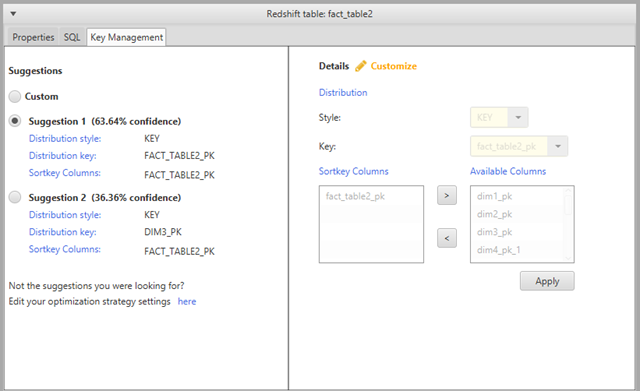
Der linke Bereich enthält Schlüsselvorschläge, einschließlich einer Zuverlässigkeitsbewertung der einzelnen Vorschläge. Sie können einen der Vorschläge auswählen oder einen Schlüssel anpassen, indem Sie diesen im rechten Bereich bearbeiten.
Entspricht die Auswahl nicht Ihren Erwartungen, können Sie Ihre Optimierungsstrategien bearbeiten und erneut eine Konvertierung ausprobieren. Weitere Informationen finden Sie unter Auswahl von Optimierungsstrategien und Regeln für die Verwendung mit AWS SCT.
Verwandte Themen
Erstellung und Verwendung des Bewertungsberichts in AWS SCT
Der AWS Schema Conversion Tool erstellt einen Bewertungsbericht zur Datenbankmigration, der Sie bei der Konvertierung Ihres Schemas unterstützt. Dieser Bericht stellt wichtige Informationen zur Konvertierung des Schemas von Ihrer Quelldatenbank in die Zieldatenbank bereit. Der Bericht fasst alle Aufgaben der Schemakonvertierung zusammen und führt detailliert die Aktionselemente für Schemata auf, die nicht in die Engine der Zieldatenbank konvertiert werden können. Außerdem enthält der Bericht eine Aufwandsschätzung, da für die nicht automatisch konvertierbaren Elemente entsprechender Code in die Zieldatenbank geschrieben werden muss.
Erstellen eines Berichts zur Bewertung der Datenbankmigration
Führen Sie die folgenden Schritte aus, um einen Bewertungsbericht zur Datenbankmigration zu erstellen.
So erstellen Sie einen Bewertungsbericht zur Datenbankmigration
-
Wählen Sie im linken Bereich, in dem das Schema Ihrer Quelldatenbank angezeigt wird, ein Schemaobjekt aus, für das ein Bewertungsbericht erstellt werden soll.
-
Öffnen Sie das Kontextmenü (rechte Maustaste) für das Objekt und wählen Sie Create Report aus.

Zusammenfassung des Bewertungsberichts
Nach der Erstellung des Bewertungsberichts wird die entsprechende Ansicht mit der Registerkarte Summary geöffnet. Auf der Registerkarte Summary wird eine Zusammenfassung des Berichts zur Bewertung der Datenbankmigration angezeigt. Es werden sowohl die automatisch konvertierten Elemente als auch Elemente, die nicht automatisch konvertiert wurden, angezeigt.
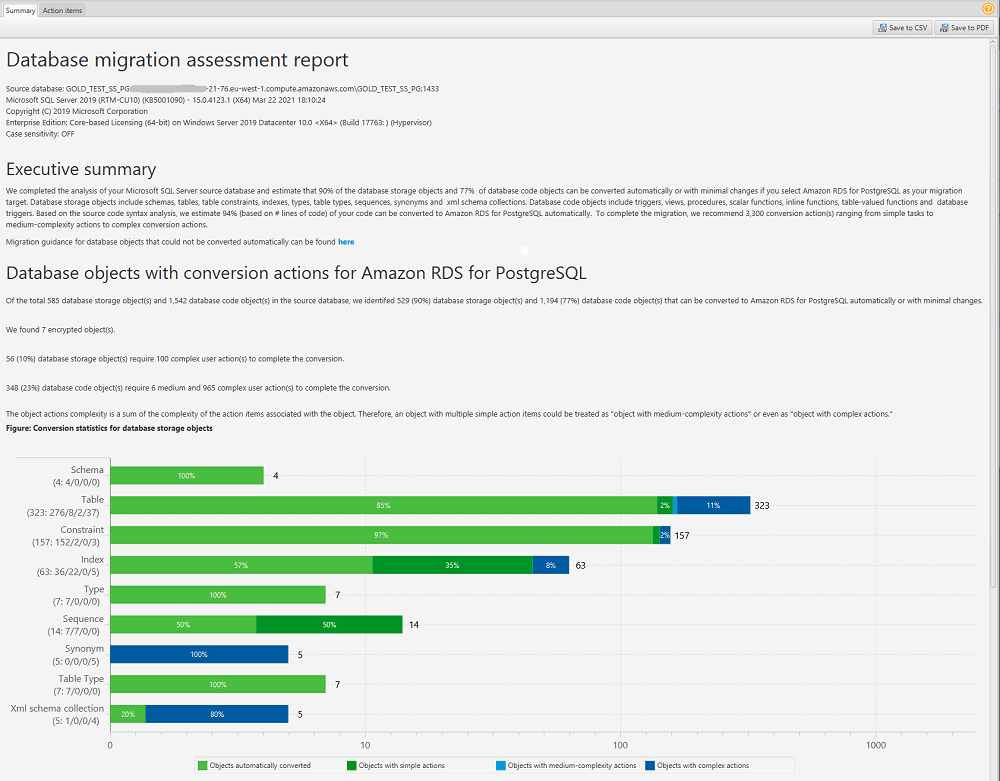
Für die Schemaelemente, die nicht automatisch in die Zieldatenbank-Engine konvertiert werden können, enthält die Zusammenfassung eine Aufwandsschätzung zur Erstellung von Schemaelementen in Ihrer Ziel-DB-Instance, die mit denen in der Quelle gleichgesetzt werden können.
Im Bericht wird der geschätzte Zeitaufwand für die Konvertierung dieser Schemaelemente wie folgt kategorisiert:
-
Einfach — Aktionen, die in weniger als einer Stunde abgeschlossen werden können.
-
Mittel — Aktionen, die komplexer sind und in ein bis vier Stunden abgeschlossen werden können.
-
Signifikant — Aktionen, die sehr komplex sind und mehr als vier Stunden in Anspruch nehmen.
Aktionselemente im Bewertungsbericht
Im Bewertungsbericht ist auch eine Registerkarte Action Items vorhanden. Diese Registerkarte enthält eine Liste der Elemente, die nicht automatisch in die Datenbank-Engine der Zieldatenbank konvertiert werden können. Wenn Sie ein Aktionselement aus der Liste auswählen, markiert AWS SCT das entsprechende Element im Schema, für das diese Aktion gilt.
Der Bericht enthält zudem Empfehlungen für die manuelle Konvertierung des Schemaelements. Weitere Informationen zum Festlegen der Handhabung von manuellen Konvertierungen finden Sie unter Handhabung manueller Konvertierungen in AWS SCT.
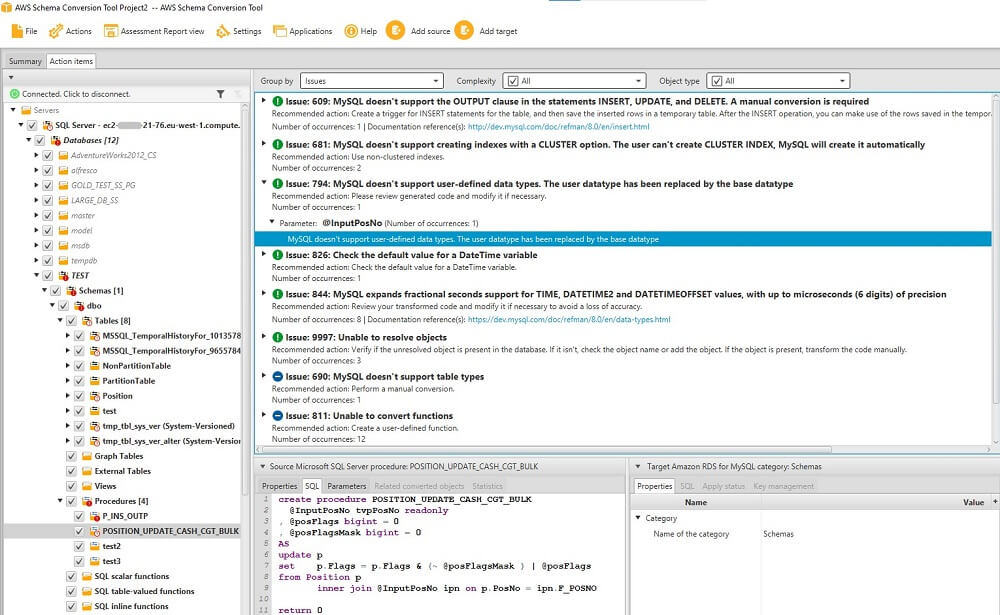
Speichern des Bewertungsberichts
Sie können eine lokale Kopie des Bewertungsberichts zur Datenbankmigration entweder als PDF Datei oder als Datei mit kommagetrennten Werten (CSV) speichern. Die CSV Datei enthält nur Informationen zu Aktionspunkten. Die PDF Datei enthält sowohl die Zusammenfassung als auch die Informationen zum Aktionspunkt, wie im folgenden Beispiel gezeigt.
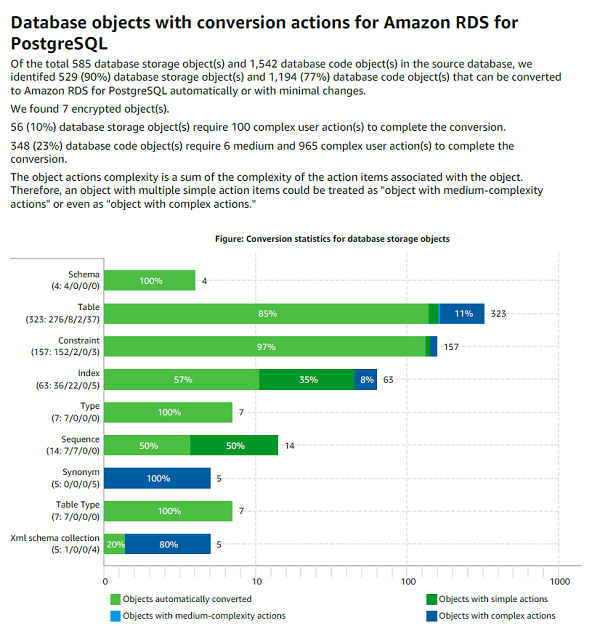
Handhabung manueller Konvertierungen in AWS SCT
Der Bewertungsbericht enthält eine Liste der Elemente, die nicht automatisch in die Datenbank-Engine der Zieldatenbank konvertiert werden können. Für jedes nicht konvertierbare Element wird auf der Registerkarte Action Items ein Aktionselement angegeben.
Sie können wie folgt auf die Aktionselemente im Bewertungsbericht reagieren:
-
Sie ändern das Schema der Quelldatenbank.
-
Sie ändern das Schema der Zieldatenbank.
Ihr Quellschema ändern
Bei einigen Elementen ist es einfacher, das Datenbankschema der Quelldatenbank in ein Schema zu ändern, das automatisch konvertiert werden kann. Vergewissern Sie sich zunächst, dass die neuen Änderungen mit der Anwendungsarchitektur kompatibel sind, und aktualisieren Sie dann das Schema der Quelldatenbank. Aktualisieren Sie abschließend das Projekt mit den neuen Schemainformationen. Anschließend können Sie das aktualisierte Schema konvertieren und den Bewertungsbericht zur Datenbankmigration erneut erstellen. Für die im Quellschema geänderten Elemente werden keine Aktionselemente mehr angezeigt.
Der Vorteil dieses Verfahrens besteht darin, dass das aktualisierte Schema immer verfügbar ist, wenn Sie von der Quelldatenbank aktualisieren.
Ändern Sie Ihr Zielschema
Bei einigen Elementen ist es einfacher, das konvertierte Schema für die Zieldatenbank zu übernehmen und anschließend für die Elemente, die nicht automatisch konvertiert werden konnten, entsprechende Schemaelemente manuell zur Zieldatenbank hinzuzufügen. Durch Übernehmen des jeweiligen Schemas können Sie automatisch konvertierbare Schemata in die Zieldatenbank schreiben. Weitere Informationen finden Sie unter Speichern und Anwenden Ihres konvertierten Schemas in AWS SCT.
Das Schema, das in die Zieldatenbank geschrieben wird, enthält nur automatisch konvertierbare Elemente. Nachdem Sie das Schema für die Zieldatenbank übernommen haben, können Sie manuell ein (mit der Quelldatenbank) gleichwertiges Schema in der Zieldatenbank erstellen. Die im Bewertungsbericht zur Datenbankmigration angegebenen Aktionselemente enthalten Vorschläge zum Erstellen eines gleichwertigen Schemas.
Warnung
Wenn Sie ein Schema manuell in der Zieldatenbank erstellen, sollten Sie eine Kopie davon speichern. Falls Sie das konvertierte Schema vom Projekt erneut in die Zieldatenbank übernehmen, werden Ihre manuellen Änderungen überschrieben.
In einigen Fällen ist es nicht möglich, ein gleichwertiges Schema in der Zieldatenbank zu erstellen. Möglicherweise muss das Design der Anwendung und der Datenbank in Teilen überarbeitet werden, damit Sie die von der Engine bereitgestellte Funktionalität für Ihre Zieldatenbank nutzen können. In anderen Fällen kann das Schema, das nicht automatisch konvertiert werden kann, ignoriert werden.
Aktualisierung und Aktualisierung Ihres konvertierten Schemas in AWS SCT
Sie können sowohl das Quellschema als auch das Zielschema in Ihrem AWS Schema Conversion Tool Projekt aktualisieren.
-
Quelle — Wenn Sie das Schema für Ihre Quelldatenbank aktualisieren, AWS SCT wird das Schema in Ihrem Projekt durch das neueste Schema aus Ihrer Quelldatenbank ersetzt. Mit dieser Funktion können Sie das Projekt aktualisieren, wenn das Schema der Quelldatenbank geändert wurde.
-
Ziel — Wenn Sie das Schema für Ihre Zieldatenbank aktualisieren, AWS SCT ersetzt das Schema in Ihrem Projekt durch das neueste Schema aus Ihrer Zieldatenbank. Wenn Sie kein Schema auf Ihre Zieldatenbank angewendet haben, AWS SCT löscht das konvertierte Schema aus Ihrem Projekt. Anschließend können Sie das Schema von der Quelldatenbank für eine neue Zieldatenbank konvertieren.
Sie aktualisieren das Schema in Ihrem AWS SCT Projekt, indem Sie Aus Datenbank aktualisieren wählen.
Speichern und Anwenden Ihres konvertierten Schemas in AWS SCT
Wenn das konvertierte Schema AWS Schema Conversion Tool generiert (wie unter gezeigtKonvertieren Sie Ihr Schema mit AWS SCT), wendet es das konvertierte Schema nicht sofort auf die Zieldatenbank an. Stattdessen wird das konvertierte Schema lokal im Projekt gespeichert, bis Sie es für die Zieldatenbank übernehmen. Mit dieser Funktion können Sie mit Schemaelementen arbeiten, die sich nicht automatisch in die Zieldatenbank-Engine konvertieren lassen. Weitere Informationen zu Elementen, die nicht automatisch konvertierbar sind, finden Sie unter Verwendung des Bewertungsberichts in der AWS Schema Conversion Tool.
Sie können das Tool optional anweisen, Ihr konvertiertes Schema als SQL Skript in einer Datei zu speichern, bevor Sie das Schema auf Ihre Zieldatenbank anwenden. Mit diesem Tool können Sie das konvertierte Schema auch direkt für die Zieldatenbank übernehmen.
Speichern Sie Ihr konvertiertes Schema in einer Datei
Sie können Ihr konvertiertes Schema als SQL Skripten in einer Textdatei speichern. Mit diesem Ansatz können Sie die generierten SQL Skripts ändern, um Elemente AWS SCT zu adressieren, die das Tool nicht automatisch konvertieren kann. Anschließend führen Sie die aktualisierten Skripts auf der DB-Ziel-Instance aus und übernehmen das konvertierte Schema in die Zieldatenbank.
Um Ihr konvertiertes Schema als SQL Skripten zu speichern
-
Wählen Sie Ihr Schema und öffnen Sie das Kontextmenü (Rechtsklick).
-
Wählen Sie Save as (Speichern unter)SQL aus.
-
Geben Sie den Namen der Datei ein und wählen Sie Speichern.
-
Speichern Sie Ihr konvertiertes Schema mit einer der folgenden Optionen:
-
Einzelne Datei
-
Eine Datei pro Phase
-
Eine Datei pro Kontoauszug
-
Um das Format des SQL Skripts auszuwählen
-
Wählen Sie im Menü Einstellungen die Option Projekteinstellungen.
-
Wählen Sie „Skripts speichern“.
-
Wählen Sie für Vendor die Datenbankplattform aus.
-
Wählen Sie unter SQL Skripten speichern unter aus, wie Sie Ihr Datenbankschemaskript speichern möchten.
-
Wählen Sie OK, um die Einstellungen zu speichern.
Ihr konvertiertes Schema wird angewendet
Um das konvertierte Schema für die Zieldatenbank zu übernehmen, wählen Sie im rechten Projektbereich das Schemaelement aus. Öffnen Sie das Kontextmenü (rechte Maustaste) für das Schemaelement und wählen Sie Apply to database aus, wie hier gezeigt.
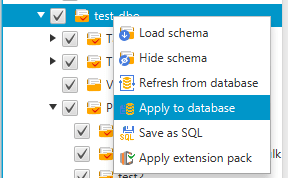
Das Erweiterungspaket-Schema
Wenn Sie zum ersten Mal ein konvertiertes Schema für die DB-Ziel-Instance übernehmen, fügt AWS SCT ein weiteres Schema zu Ihrer DB-Ziel-Instance hinzu. Über dieses Schema werden Systemfunktionen der Quelldatenbank implementiert, die zum Schreiben des konvertierten Schemas in die Ziel-DB-Instance benötigt werden. Das Schema wird als Erweiterungspaketschema bezeichnet.
Dieses Erweiterungspaketschema sollten Sie nicht ändern, andernfalls könnten im konvertierten Schema, das auf die DB-Ziel-Instance geschrieben wird, unerwünschte Ergebnisse auftreten. Wenn Ihr Schema vollständig auf Ihre Ziel-DB-Instance migriert ist und Sie es nicht mehr benötigen AWS SCT, können Sie das Erweiterungspaket-Schema löschen.
Das Erweiterungspaketschema wird wie folgt entsprechend Ihrer Quelldatenbank benannt:
Greenplum:
aws_greenplum_extSQLMicrosoft-Server:
aws_sqlserver_extNetezza:
aws_netezza_extOracle:
aws_oracle_extSchneeflocke:
aws_snowflake_extTeradata:
aws_teradata_extVertica:
aws_vertica_ext
Weitere Informationen finden Sie unter Verwenden von Erweiterungspaketen mit AWS Schema Conversion Tool.
Python-Bibliotheken
Um benutzerdefinierte Funktionen in Amazon Redshift zu erstellen, verwenden Sie die Sprache Python. Verwenden Sie das AWS SCT Erweiterungspaket, um Python-Bibliotheken für Ihre Amazon Redshift Redshift-Datenbank zu installieren. Weitere Informationen finden Sie unter Verwenden von Erweiterungspaketen mit AWS Schema Conversion Tool.